La maschera “Presentazione effetti” viene utilizzata per la creazione delle distinte da presentare in banca.
La maschera si suddivide in due parti: la colonna “Ricerca distinte”, a sinistra, permette di visualizzare tutte le distinte già create, la sezione di destra, “Distinta”, permette di crearle.
La sezione “Distinta”, a sua volta, si compone di tre schede: “Partite disponibili”, “Partite nella distinta”, “Avvisi ed errori”.
Creazione di una distinta
Per creare una nuova distinta si clicca sul tasto “Nuova” , sulla barra dei comandi.
Perché l’operazione sia possibile, occorre che nel campo “Ns. Banca” sia selezionata una banca aziendale; in automatico il programma propone quella predefinita.
Nella scheda “Partite disponibili” compariranno in griglia tutte le partite disponibili (le partite non ancora presentate”) e nella colonna “Ricerca distinte” verrà creata una nuova cartella/distinta, con numerazione progressiva rispetto a quelle precedentemente create.
Di ogni cartella/distinta sono specificati numero, data creazione e stato (visivamente lo stato è rappresentato dal colore della cartella: inserita;
stampata;
consolidata).
La distinta appena creata avrà lo stato di “inserito” (cartella di colore verde).
Lo stato “inserito” indica che la distinta è modificabile o annullabile, in quanto ancora in fase di compilazione.
Una volta creata la distinta, si specifica (nella parte destra della maschera) la banca su cui si intende appoggiare la presentazione (campo “Ns. Banca”), se differente da quella predefinita, e si selezionano gli effetti che si intende inserire nella distinta.
Per facilitare la selezione è possibile applicare i filtri per anagrafica (“Solo cliente”), per scadenza (“In scad. dal” … “Al”) e/o per importo (“Con importo complessivo di almeno”).
Si inserisce un effetto nella distinta facendo doppio clic sulla riga dell’effetto che si vuole presentare, oppure, se si vuole inserire tutti gli effetti disponibili si utilizza il tasto , presente in basso a destra.
Gli effetti passano nella scheda “Partite nella distinta”.
Da questa scheda è possibile effettuare le operazioni inverse (doppio clic per rimuovere la partita dalla distinta e riportarla nella scheda “Partite disponibili”).
Mano a mano che si spostano gli effetti da una scheda all’altra si aggiornano i valori in “Totale Effetti Disponibili” e in “Totali Effetti Presentati”.
Si ricorda che per eventuali effetti emessi per lo stesso cliente, con scadenza coincidente e banca di appoggio uguale verrà creato un solo effetto di importo uguale alla somma degli effetti, al fine di abbassare il costo di presentazione (commissione bancaria), anche se verranno visualizzate righe diverse.
Nella terza scheda, “Avvisi ed errori”, vengono evidenziate eventuali anomalie degli effetti selezionati.
Ad esempio viene visualizzato un messaggio di avviso se si cerca di inserire in una distinta una partita con data di scadenza inferiore alla data della distinta stessa o se si cerca di inserire partite senza banca d’appoggio del cliente o con partita iva errata, ecc.
Si noti che facendo clic sul pulsante “Inserisci tutte”, le partite che presentano delle anomalie vengono escluse.
Una volta terminato l’inserimento degli effetti, l’utente può stampare la distinta per la presentazione (tasto “stampa” sulla barra dei comandi) e/o esportare in un file di testo tutti gli effetti appartenenti alla distinta (tasto “esporta”
). Il file potrà poi essere usato con i programmi di home banking.
In entrambi i casi, l’icona che visualizza lo stato della distinta diventa di colore giallo, .
La distinta può essere quindi contabilizzata.
NB: è obbligatorio stampare o esportare la distinta almeno una volta prima di contabilizzarla.
Premendo il tasto si aprirà la maschera “Consolidamento effetti” che permette di consolidare tutti gli effetti appartenenti alla distinta selezionata.
La maschera è attivabile anche dal modulo “Partite”, selezionando la voce “Consolida Distinta” (alla quale si rimanda per la spiegazione di tale funzione).
Al termine dell’operazione di consolidamento, l’icona che visualizza lo stato della distinta diventerà di colore rosso, .
Altre funzioni:
: con il tasto “modifica” è possibile modificare una distinta già stampata, esportata o consolidata. Lo stato passerà in “inserito” e la distinta sarà modificabile.
In caso di distinta consolidata verrà anche annullato il movimento contabile che era stato generato. Un avviso avvertirà l’utente. La distinta tornerà allo stato di “inserito” e al termine delle modifiche sarà necessario ripetere l’intera procedura di stampa e di consolidamento.
: con il tasto “elimina” è possibile eliminare la distinta selezionata.
Per eliminare una distinta stampata o consolidata è necessario utilizzare prima il tasto “modifica” riportando la distinta allo stato “inserito”.
Ricerca distinte
Con un doppio clic su una distinta presente nella colonna “Ricerca distinte” è possibile richiamare e visualizzare i dati della distinta nella sezione di destra della maschera.
La distinta selezionata potrà essere modificata, eliminata, stampata, esportata, consolidata mediante gli appositi comandi presenti sulla barra dei comandi.
Il campo “Anno” permette di visualizzare le distinte generate negli anni precedenti a quello in corso.
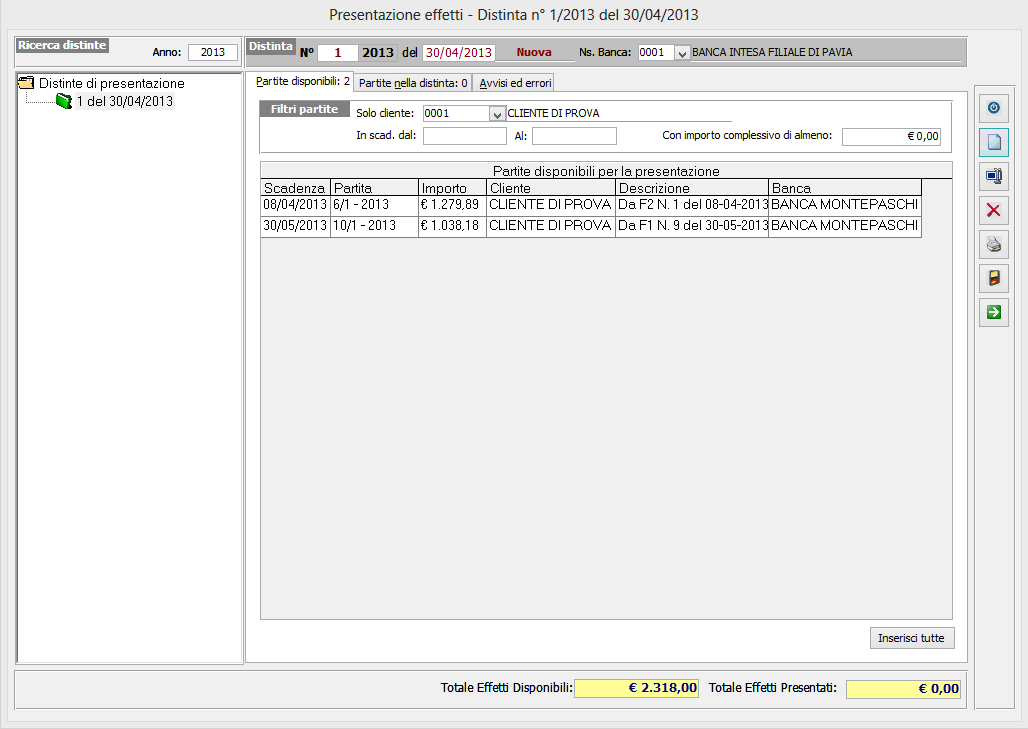
 Blog News
Blog News Download DEMO
Download DEMO E-Commerce DEMO
E-Commerce DEMO Sito Ufficiale di Dinamico
Sito Ufficiale di Dinamico